Shaxda tusmada
Tababarku wuxuu muujinayaa habab kala duwan oo lagu beddelo dhererka safka looguna beddelo unugyada Excel. >
> Sida caadiga ah, dhammaan safafka buug-shaqeedka cusub waxay leeyihiin dherer isku mid ah. Si kastaba ha noqotee, Microsoft Excel waxay kuu ogolaaneysaa inaad cabbirka safafka siyaabo kala duwan u beddesho sida beddelka dhererka safka adoo isticmaalaya jiirka, safafka otomaatiga ah iyo qoraalka duubista. Dheeraad ah oo ku saabsan casharkan, waxaad ka heli doontaa faahfaahin buuxda oo ku saabsan dhammaan farsamooyinkan.Excel dhererka safka
> Xaashiyaha shaqada ee Excel, dhererka safka caadiga ah waxaa go'aamiya font cabbirka. Markaad kordhiso ama hoos u dhigto cabbirka farta safka gaarka ah, Excel wuxuu si toos ah uga dhigayaa safka dheer ama gaaban.Sida laga soo xigtay Microsoft, oo leh farta caadiga ah Calibri 11 , safka Dhererku waa 12.75 dhibcood, kaas oo qiyaastii ah 1/6 inch ama 0.4 cm. Ficil ahaan, Excel 2029, 2016 iyo Excel 2013, dhererka safku wuu kala duwan yahay iyadoo ku xiran cabbirka bandhigga (DPI) laga bilaabo 15 dhibcood oo ah 100% dpi ilaa 14.3 dhibcood 200% dpi.
Waxa kale oo aad dejin kartaa dhererka safka ee Excel gacanta, laga bilaabo 0 ilaa 409 dhibcood, oo leh 1 dhibcood oo la mid ah qiyaastii 1/72 inch ama 0.035 cm. Safka dahsoon wuxuu leeyahay eber (0) dherer ah
Si aad u hubiso joogga hadda ee safka la bixiyay, dhagsii xadka ka hooseeya ciwaanka safka, Excel wuxuu muujin doonaa dhererka dhibco iyo pixels:
>>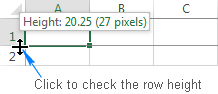
Sida loo beddelo dhererka safafka ee Excel iyadoo la adeegsanayo jiirka
Habka ugu badan ee lagu hagaajiyo dhererka safafka ee Excel waa iyadoo la jiido xadka safka. Waxaawuxuu kuu ogolaanayaa inaad si degdeg ah u beddesho hal saf oo aad beddesho dhererka safafka badan ama dhammaan. Waa sidatan:
- >>Si aad u beddesho dhererka hal saf , jiid soohdinta hoose ee safka ciwaanka ilaa safka laga dhigayo dhererka la rabo.
- Si aad u bedesho dhererka safka badan, dooro safafka xiisaha oo ka jiid soohdinta ka hoosaysa saf kasta oo xulashada.
>
13>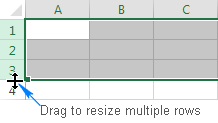 >
> - Si aad u bedesho dhererka dhammaan safafka ee xaashida, dooro xaashida oo dhan adiga oo riixaya Ctrl + A ama gujinaya Select All button
 , ka dibna jiid safafka u dhexeeya ciwaan kasta oo saf ah >
, ka dibna jiid safafka u dhexeeya ciwaan kasta oo saf ah >
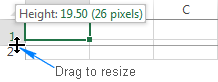
- >> Home tab, gudaha Cell kooxda, dhagsii Qaabka > Dheerarka safka .
- Suuqa dhererka safka , ku qor qiimaha la rabo, oo guji OK si loo badbaadiyo isbeddelka >
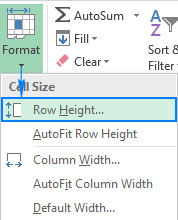 >
>Si kale oo loo galo Dhererka safka waa in la doorto saf (-yada) ) danta, midig-guji, oo ka dooro Heights Height… menu-ka macnaha guud:
>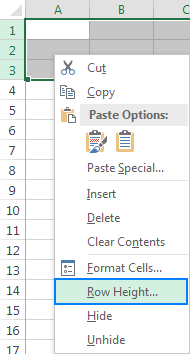 >> Talo. Si loo sameeyo dhammaan safafka xaashida isku cabbir, ama taabo Crtl+A ama guji Select Alldooro xaashida oo dhan, ka dibna samee tillaabooyinka kore si aad u dejiso dhererka safka.
>> Talo. Si loo sameeyo dhammaan safafka xaashida isku cabbir, ama taabo Crtl+A ama guji Select Alldooro xaashida oo dhan, ka dibna samee tillaabooyinka kore si aad u dejiso dhererka safka.Sida loo AutoFit dhererka safafka ee Excel
> Marka xogta lagu koobiyeeyo xaashida Excel, waxaa jira waqtiyo marka dhererka safku aanu si toos ah u hagaajin. Natiijadu waxay tahay, qoraalka xarriiqo badan ama qoraal aan caadi ahayn ayaa la googooyaa sida ka muuqata qaybta midigta ee sawirka hoose. Si aad tan u xalliso, codso habka AutoFit ee Excel kaas oo ku qasbi doona safka inuu si toos ah u balaadhiyo si uu u waafajiyo qiimaha ugu weyn ee safkaas.Si AutoFit safafka Excel, dooro hal ama dhowr saf, oo samee mid ka mid ah kuwan soo socda. :
Qaabka 1 . Laba-guji soohdinta hoose ee ciwaanka kasta ee doorashada:

Habka 2 . Dhinaca Home , gudaha Cell kooxda, dhagsii Qaabka > AutoFit Safka Dhererka :
> 21
Talo. Si aad si toos ah ugu dhejiso dhammaan safafka ee xaashida, taabo Ctrl + A ama dhagsii badhanka Select All , ka dibna laba jeer guji xadka u dhexeeya cinwaan kasta oo saf ah ama guji Qaabka > AutoFit Row Height ee ribbon.
Sida loo hagaajiyo dhererka safka ee injis
>Xaaladaha qaar, tusaale ahaan marka aad diyaarinayso xaashida shaqada daabacaadda, waxa laga yaabaa in aad rabto in aad dejiso dhererka safka ee inch, sentimitir ama milimitir. Si taas loo sameeyo, fadlan raac tillaabooyinkan:- >>>
- Tag View tab > Aragtida Buuga shaqada oo guji Layout Page badhan. Tani waxay noqon doontaatuso xeerar muujinaya ballaca tiirka iyo dhererka safka ee cutubka cabbirka caadiga ah: inji, sentimitir ama millimitir , oo deji dhererka safka la rabo adiga oo soo jiidaya soohdinta ka hooseysa mid ka mid ah cinwaannada safka ee la doortay. Markaad tan sameyso, Excel wuxuu muujin doonaa dhererka safka ee inch sida ku cad shaashadda hoose: 3> 0> 23> 0> Talo. Si aad u bedesho unugga cabbiraadda caadiga ah ee kantaroolka, dhagsii File > Options > Advanced , hoos ugu dhaadhac qaybta Muujin , ka dooro cutubka aad rabto ( inji , sentimitir ama milimitir) ka Cutubyada xukuma liiska hoos-u-dhaca, oo guji OK .
Talooyinka dhererka safafka ee Excel
>Sida aad hadda aragteen, beddelidda dhererka safafka ee Excel waa mid sahlan oo toos ah. Talooyinka soo socda ayaa laga yaabaa inay kaa caawiyaan inaad wax ka beddesho unugyada Excel xitaa si hufan. > 1. Sida loo beddelo cabbirka unugga gudaha ExcelQiimeynta unugyada Excel waxay hoos u dhigtaa beddelidda ballaca tiirka iyo dhererka safafka. Markaad wax ka qabato qiyamkan, waxaad kordhin kartaa cabbirka unugga, waxaad ka dhigi kartaa unugyo yaryar, oo xitaa waxaad abuuri kartaa shabag labajibbaaran. Tusaale ahaan, waxaad isticmaali kartaa cabbirradan soo socda si aad u samayso unugyada labajibbaaran :
| Font | > 28> Dhererka safka > 28>ballaca tiirka|
| Arial 10 pt | > 12.751.71 | 11.25 | 1.43 |
Beddelkeeda, si unugyadu u wada siman yihiin, taabo Ctrl + A oo u jiid safafka iyo tiirarka si aad la rabo xajmiga pixel (marka aad jiidid oo aad dib u cabbirayso, Excel waxa uu soo bandhigi doonaa dhererka safka iyo ballaca tiirka ee dhibcaha / cutubyada iyo pixels). Fadlan maskaxda ku hay in habkani uu muujin karo oo kaliya unugyo labajibbaaran shaashadda, si kastaba ha ahaatee, ma dammaanad qaadayso shabag labajibbaaran marka la daabaco.
> 2. Sida loo beddelo dhererka safafka caadiga ah ee ExcelSida lagu sheegay bilawga casharkan, dhererka safka ee Excel wuxuu ku xidhan yahay cabbirka farta, si sax ah, cabbirka farta ugu weyn ee safka lagu isticmaalo. . Markaa, si loo kordhiyo ama loo dhimo dhererka safka caadiga ah, waxaad si fudud u beddeli kartaa cabbirka farta caadiga ah. Taas awgeed, dhagsii File > Options > Guud oo ku cadee dookhyadaada hoosta Markaad abuurayso buugaag shaqo qaybta:
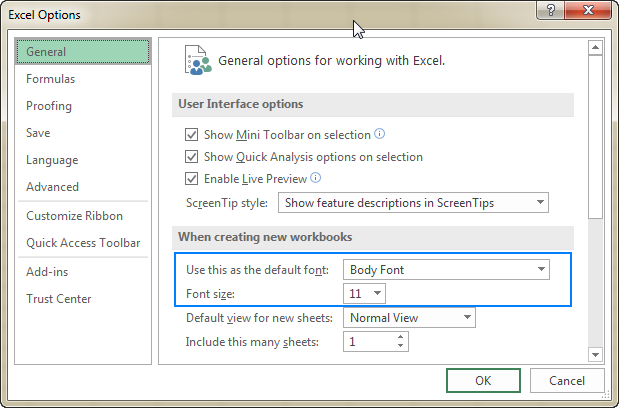 >
>

